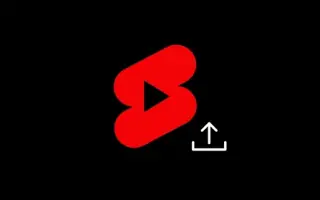Artikel ini adalah panduan penyiapan dengan beberapa tangkapan layar bermanfaat tentang cara mengunggah video pendek YouTube di PC.
Meskipun TikTok telah dilarang di beberapa negara, itu masih berdampak besar pada industri streaming video. Ketika TikTok dirilis, dengan cepat mendapat perhatian orang-orang sebagai konsep unik berbagi klip video pendek dengan sulih suara.
Saat ini, hampir semua situs streaming video mencoba mengikuti konsep berbagi klip video pendek yang sama. Video yang lebih pendek membutuhkan lebih sedikit waktu untuk ditonton, sehingga Anda dapat membuat lebih banyak penayangan dalam waktu yang lebih singkat.
Instagram dan YouTube telah memperkenalkan fitur tipe TikTok yang disebut rilis dan celana pendek. Siapa pun yang memiliki akun YouTube dapat dengan mudah melihat atau mengunggah Shorts. Celana pendek YouTube kurang populer daripada rilis Instagram, tetapi banyak pengguna yang menggunakannya.
Jika Anda seorang pembuat konten dan ingin mempublikasikan video pendek YouTube Anda sendiri, artikel ini bisa sangat membantu. Di bawah ini adalah cara mengunggah video pendek YouTube dari PC. Terus gulir untuk memeriksanya.
Langkah-langkah untuk Memublikasikan/Mengunggah YouTube Shorts di PC
YouTube tidak menyediakan opsi langsung untuk mengunggah YouTube Shorts, tetapi Anda dapat mengunggah Shorts dari komputer Anda.
- Pertama, buka browser web favorit Anda danBuka halaman web studio.youtube.com . Selanjutnya, masuk ke Akun Google Anda.
- Pada halaman dasbor saluran, klik opsi Buat di bawah.
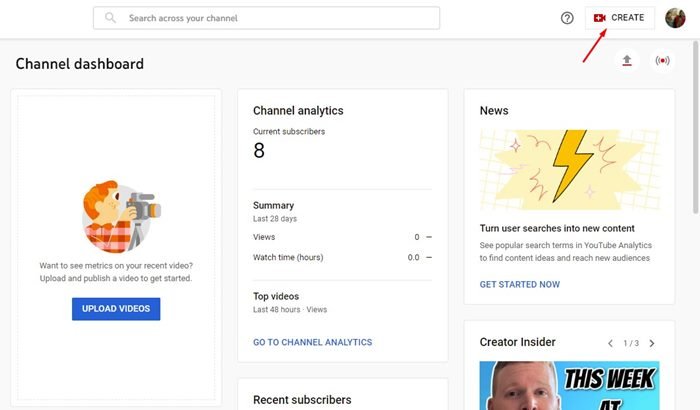
- Klik Unggah Video dari daftar opsi .
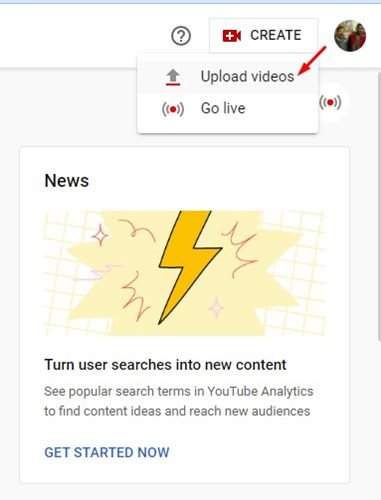
- Di popup Unggah Video, klik Pilih File dan unggah video pendek Anda.
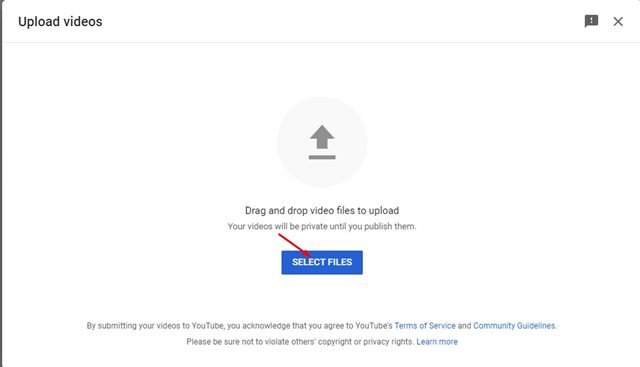
- Ketika pengunggahan selesai, YouTube akan menampilkan halaman pengeditan video. Anda harus memasukkan judul dan deskripsi untuk video Anda . Sebaiknya tambahkan hashtag #Shorts pada judul untuk meningkatkan peluang video Anda menjadi viral. Setelah selesai, klik tombol Berikutnya.
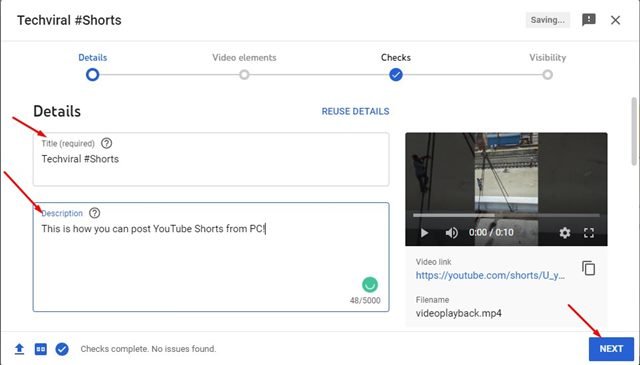
- Sekarang gulir ke bawah ke Target dan pilih ‘Tidak, bukan untuk anak-anak’ . Setelah selesai, klik tombol Berikutnya .
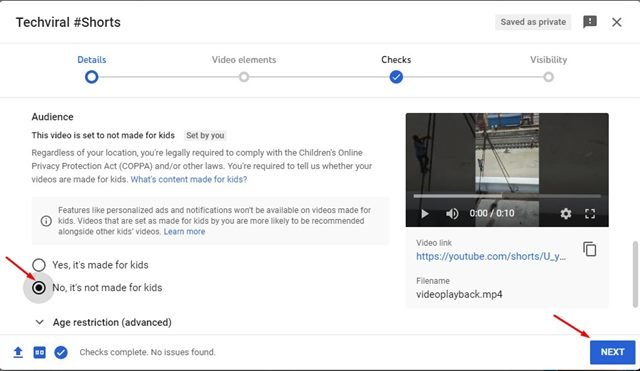
- Pada layar Elemen Video, klik tombol Berikutnya .
- Klik tombol Berikutnya pada layar Inspeksi .
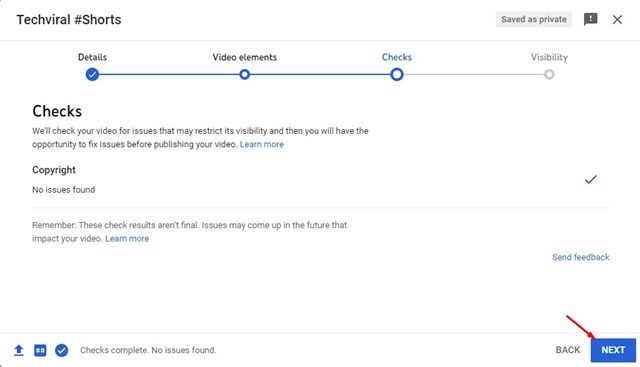
- Pilih ‘Publik’ dan klik tombol Publikasikan di halaman visibilitas .
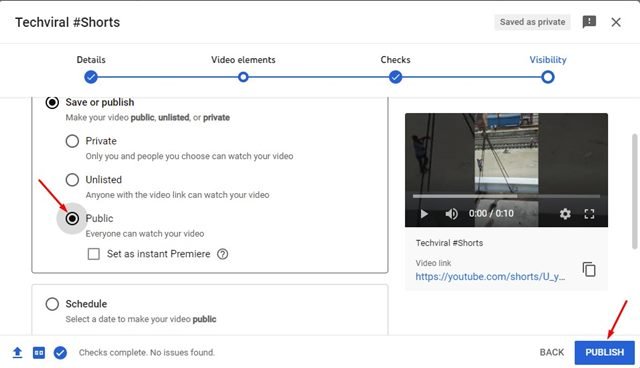
- Video dirilis. Sekarang Anda dapat berbagi video Shorts dengan teman-teman Anda melalui jejaring sosial atau aplikasi perpesanan instan.
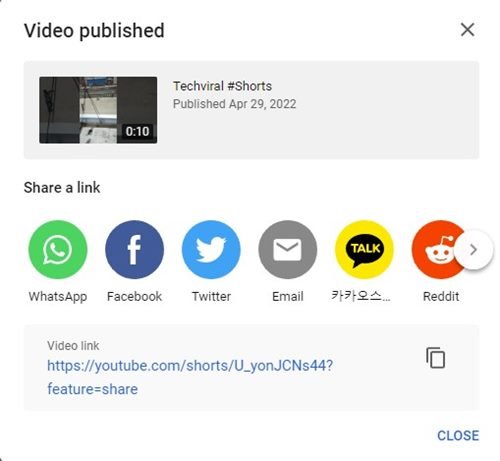
Ini adalah bagaimana pengaturan dilakukan. Cara mengunggah video pendek YouTube di PC.
Video pendek YouTube kurang kompetitif dibandingkan rilis TikTok dan Instagram. Hal ini membuat video lebih mungkin untuk menjadi viral. Anda dapat dengan mudah mengunggah video pendek melalui YouTube Shorts untuk meningkatkan tampilan Anda secara instan.
Di atas, kami melihat cara mengunggah video pendek YouTube di PC. Kami harap informasi ini telah membantu Anda menemukan apa yang Anda butuhkan.